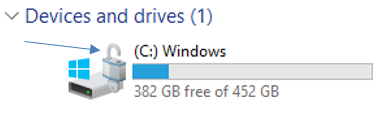...
1. Miten poistan tarpeettomat tiedostot tietokoneen omalta kiintolevyltä tietoturvallisesti?
Henkilökunta: Katso kohta 3. Bitlocker-suojauksen toimivuus. Jos tietokoneen Bitlocker-suojaus on päällä, tiedostot voi poistaa tietoturvallisesti siirtämällä tiedostot normaalisti roskakoriin ja sen jälkeen tyhjentämällä roskakorin.
Opiskelijat ja muut sidosryhmät: Katso kohta 7.
2 Sähköpostin postilaatikko
Sähköpostin postilaatikkoa ei ole tarkoitus käyttää tarkoitettu käyttettäväksi tiedon varastointia varten, ja sen vuoksi vanhoja tarpeettomia sähköpostiviestejä on poistettava tulisi poistaa aika ajoinajaoin. Etenkin tarpeettomat sähköpostiviestit, jotka sisältävät salassa pidettäviä tai arkaluonteisia tietoja on poistettava sähköpostista. Siten vähennät pystyt vähentämään tietoihin kohdistuneita riskejä.
https://oma.metropolia.fi/ → Yleiset työkalut → Outlook/Sähköposti -valikon kautta pääset omaan henkilökohtaiseen sähköpostiin verkossa, sitä kautta pystyt näkemään kaikki sähköpostiin saapuneet viestit (myös monien vuosien takaa). Muista lopuksi tyhjentää sähköpostin oma roskakori (deleted items).
...
Keskustele työryhmäsi kanssa kenen vastuulla jaetun sähköpostilaatikon ylläpitäminen on ja kuinka kauan sähköpostiviestejä säilytetään. Tätä varten on suositeltavaa luoda dokumentti tai vuosikello, johon tämä tieto on kirjattu. Tarpeen mukaan apua saa Metropolian tietosuoja- ja tietoturva-asiantuntijoilta.
...
Bitlocker-suojaus on silloin käytössä kun tietokoneen C-aseman kohdalla on avattu riippulukko, kuten alla olevassa kuvassa. Kun salaus on käytössä tietokoneen tiedostot voi poistaa normaalisti siirtämällä tiedostot roskakoriin ja sen jälkeen tyhjentämällä roskakorin. Jos Bitlocker-suojaus ei ole vielä käytössäsi tietokoneellasi voit ottaa asiasta yhteyttä Helpdeskiinhelpdeskiin. Jos C-aseman kohdalla on virhekolmio yritä kertaalleen tietokoneen uudelleen käynnistämistä eli "restartrestarttia".
4. Ulkoisen tallennuslaitteen tietoturvallinen tyhjennys
Vaikka ulkoisen tallennuslaitteen formatoisi (toiminto joka poistaa kaikki tiedostot laitteesta) on siitä mahdollista saada palautettua vanhoja tiedostoja, kunnes laitteen päälle yli-kirjoitetaan. Hankkeissa tai projekteissa, jossa ulkoisissa tallennuslaitteissa on käsitelty salassa pidettävää materiaalia on suositeltavaa tehdä yli-kirjoitus. Yli-kirjoittamista varten on käytettävä erillistä ohjelmaa, joka mahdollistaa sen poistamisen yhteydessä. Eli ohjelma poistaa tiedoston ja samalla yli-kirjoittaa sen päälle nollia ja ykkösiä, jotta alkuperäistä tiedostoa alkuperäisiä tiedostoja ei pysty enää palauttamaan. Avoimen lähdekoodin yli-kirjoitusohjelmistoja ovat mm. Eraser ja WipeFile.
Jos tallennuslaite on tarkoitus hävittää eli tuhota, voit viedä laitteen lähimpään Helpdeskiinhelpdeskiin. Muista mainita jos laitteessa on käsitelty salassa pidettävää materiaalia, jotta HelpDesk voi tehdä vaadittavat toimenpiteet laitteelle.
...